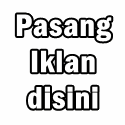Tips Menghilangkan Border Image
Posted by
Tiar Bahtiar at Senin, 06 Juli 2009
Bagi sobat yang gemar memasang gambar ataupun emoticons pada postingan, sering kali menghadapi sedikit ganjalan yaitu gambar yang di pasang mempunyai border/bingkai gambar berbentuk kotak. nah bagi sobat yang ingin menghilangkan border ini, saya ada sedikit tips untuk menghilangkannya.
Contoh gambar yang mempunyai border :
Atau seperti ini :![]()
![]()
![]()
![]()
Bandingkan dengan yang ini :
Atau seperti ini :![]()
![]()
![]()
![]()
Lebih asyik bukan jika gambar yang kita posting tidak mempunyai border/bingkai. Cara untuk menghilangkan border adalah sobat harus membiasakan diri menambahkan kode border="0" pada setiap gambar yang di pasang. Sebagai contoh saya mempunyai alamat gambar seperti ini :
http://amen24.googlepages.com/face5.gif
Untuk membuat gambar, bisakan menyisipkan kode border="0", contohnya :
Bagaimana jika sobat sudah menambahkan kode border="0", akan tetapi gambar masih tetap mempunyai border/kotak. Nah untuk kejadian yang satu ini, maka style sheet css sobat ada yang harus di modifikasi. Silahkan ikuti langkah-langkah berikut ini!
Untuk yang memakai template klasik :
.post img { <-- perhatikan kode ini padding:4px; border:1px solid $bordercolor; <-- yang di rubah kode yg ini } tentunya setiap template berbeda-beda, akan tetapi biasanya selalu ada kode .post img
.post img {
padding:4px;
border:0px solid $bordercolor;
}
Untuk yang memakai template baru :
.post img { <-- perhatikan kode ini padding:4px; border:1px solid $bordercolor; <-- yang di rubah kode yg ini } tentunya setiap template berbeda-beda, akan tetapi biasanya selalu ada kode .post img
.post img {
padding:4px;
border:0px solid $bordercolor;
}
Bagaimana sobat, mudah-mudahan expresi sobat lebih bebas karena sudah tidak di ganggu lagi dengan adanya border.
Salam buat blogger semua.
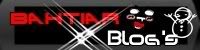
 My Facebook
My Facebook My Twitter
My Twitter Contact
Contact







 :a:
:a:
 :b:
:b:
 :c:
:c:
 :d:
:d:
 :e:
:e:
 :f:
:f:
 :g:
:g:
 :h:
:h:
 :i:
:i:
 :j:
:j:
 :k:
:k:
 :l:
:l: